
Tulostaminen turvatulostustoiminnolla
Tässä osassa kuvataan asiakirjan tulostaminen sovelluksesta turvatulostusasiakirjana. Ensin tässä osassa kuvataan turvatulostusasiakirjan lähettäminen laitteeseen ja sitten se, miten turvatulostusasiakirja tulostetaan laitteella.
Turvatulostusasiakirjan lähettäminen tietokoneesta laitteeseen
1
Avaa asiakirja sovelluksessa ja avaa tulostuksen valintaikkuna.
2
Valitse laitteen tulostinajuri ja napsauta [Määritykset] tai [Ominaisuudet].
3
Valitse [Varmistettu tulostus] kohdassa [Tulostustapa].
[Tiedot]-ponnahdusnäyttö tulee esiin. Tarkista ilmoitus ja napsauta [Kyllä] tai [Ei].
4
Määritä tulostusasetukset tarpeen mukaan ja napsauta [OK].
Vaihda välilehti asetuksen mukaisesti.
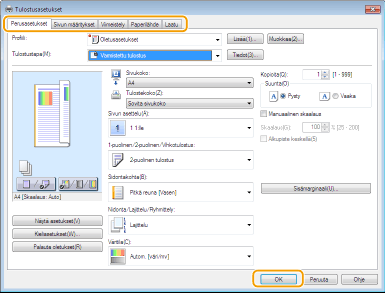
5
Napsauta [Tulosta] tai [OK].
Kun turvatulostusasiakirja on lähetetty laitteeseen, se säilyy laitteen muistissa odottamassa tulostusta.
Turvatulostusasiakirjojen tulostaminen
Tulostaa laitteeseen lähetetyt turvatulostusasiakirjat. Kun voimassaoloaika (Turvatulostusasiakirjojen säilytysajan muuttaminen) on kulunut, turvatulostusasiakirja poistetaan laitteen muistista eikä sitä voi enää tulostaa.
 |
Jos turvatulostusasiakirjoja ei tulosteta, ne vievät tilaa muistissa ja voivat estää laitetta tulostamasta edes tavallisia (ei turvattuja) asiakirjoja. Varmista, että tulostat turvatulostusasiakirjat mahdollisimman nopeasti. Voit tarkistaa, kuinka paljon muistia turvatulostusasiakirjat käyttävät. <Tilavalvonta>  <Laitetiedot> <Laitetiedot>  <Turvatulostuksen muistin käyttö> <Turvatulostuksen muistin käyttö> |
1
Valitse Koti-näytössä <Turvatulostus>. Koti-näyttö

Et voi siirtyä seuraavaan vaiheeseen, jos alla näytetty <Etäskanneri>-näyttö tulee esiin. Sulje tällöin näyttö valitsemalla  ja valitse <Turvatulostus>.
ja valitse <Turvatulostus>.
 ja valitse <Turvatulostus>.
ja valitse <Turvatulostus>.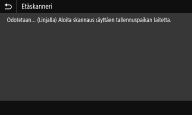
2
Valitse tulostettavan turvatulostusasiakirjan valintaruutu ja valitse <Aloita>.
Voit valita useita asiakirjoja, joilla on sama PIN-koodi.

Jos käyttäjän valintanäyttö tulee esiin
Jos muistion on tallennettu kahden tai useamman käyttäjän turvatulostusasiakirjoja, käyttäjän valintanäyttö näytetään ennen tiedoston valintanäyttöä. Valitse käyttäjänimesi.
Turvatulostusasiakirjan poistaminen
Voit poistaa useita asiakirjoja yhdessä. Valitse poistettavan turvatulostusasiakirjan valintaruutu ja valitse <Poista>.
3
Syötä PIN-koodi ja valitse <Käytä>.
Jos vaiheessa 2 valitaan useita asiakirjoja, joilla on eri PIN-koodit, esiin tulee viesti. Valitse <Sulje> ja valitse turvatulostusasiakirjat uudelleen vaiheessa 2.
Tulostus alkaa.
Jos haluat peruuttaa tulostuksen, valitse <Peruuta>  <Kyllä>.
<Kyllä>.
 <Kyllä>.
<Kyllä>.Turvatulostusasiakirjojen säilytysajan muuttaminen
Voit muuttaa voimassaoloaika, jonka laitteeseen lähetetyn turvatulostusasiakirjan tiedot säilytetään ennen niiden poistamista tietyn ajan kuluttua.
1
Valitse Koti-näytössä <Valikko>. Koti-näyttö
2
Valitse <Toimintoasetukset>.
3
Valitse <Turvatulostus>.
Jos kirjautumisnäyttö tulee esiin, syötä oikea tunnus ja PIN-koodi. Kirjautuminen laitteeseen
4
Valitse <Turvatulostuksen poistoaika>.

Kun kohdetta <Turvatulostuksen poistoaika> ei voi valita
Valitse <Käytä Turvatulostusta> -asetukseksi <Kyllä>.
Turvatulostuksen poistaminen käytöstä
Valitse <Käytä Turvatulostusta> ‑asetukseksi <Ei> ja käynnistä sitten laite uudelleen.
5
Määritä, kuinka kauan laite säilyttää turvatulostusasiakirjoja, ja valitse <Käytä>.
Turvatulostusasiakirja poistetaan laitteen muistista, ellei sitä tulosteta ennen tässä määritetyn ajan päättymistä.
6
Valitse <Käytä>.
7
Valitse <OK>.
8
Käynnistä laite uudelleen. Laitteen käynnistäminen uudelleen